Gerente de download da Internet aumenta a velocidade de download?

- 1288
- 109
- Enrique Gutkowski PhD
Internet Download Manager (IDM) é um gerente de download gratuito popular para computadores Windows. Os desenvolvedores afirmam que o IDM aumenta a velocidade de download do seu dispositivo até cinco vezes. Isso é um truque de marketing?
Vamos orientá -lo no processo de download do IDM e comparar sua velocidade de download para diferentes arquivos em diferentes plataformas. Esta postagem também abrange fatores que afetam a velocidade de download do IDM e como configurar o aplicativo para melhorar o desempenho do download.
Índice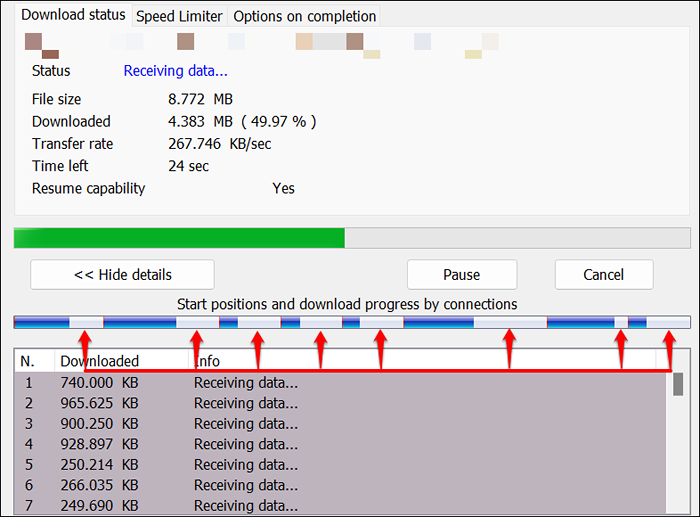
Quando o IDM baixar com sucesso um segmento de arquivos, ele reatribua a conexão para ajudar outros segmentos. IDM metade pela metade um segmento de desempenho lento e reduz o tempo necessário para solicitar o segmento do servidor host. O IDM (re) monta todos os segmentos baixados em um único arquivo e o salva no seu computador.
Sumariamente, o IDM faz oito solicitações diferentes para o mesmo servidor para baixar os oito segmentos do arquivo. Oito cabeças são melhores (e mais rápidas do que uma, certa?
Pense na tecnologia de segmentação de download da IDM como enviando oito funcionários da loja para escolher 32 caixas de leite de um caminhão. Cada um deles pode transportar quatro caixas e fazer o trabalho mais rápido do que atribuir a tarefa a um funcionário.
O IDM usa uma abordagem semelhante. Ele envia oito (ou mais) solicitações aos servidores e maximiza sua conexão para baixar arquivos. A tecnologia de segmentação garante que a largura de banda da sua conexão com a Internet seja adequadamente utilizada para baixar arquivos. O IDM pode aumentar o tempo de download ou reduzir o tempo de download se:
- O servidor host do arquivo está congestionado
- O servidor tem um limite de velocidade de download
- Há muitas pessoas baixando o mesmo arquivo simultaneamente

Observe que o Internet Download Manager (IDM) não aumenta sua velocidade da Internet ou melhora o desempenho da rede. O aplicativo pode baixar um arquivo mais rápido que o seu navegador da web, mas a velocidade de download não pode exceder a capacidade da sua conexão.
Se sua conexão tiver uma velocidade máxima de download de 2 Mbps, o IDM não pode baixar arquivos em 2.1 Mbps ou superior. Na verdade, você não precisa de IDM se o seu navegador puder utilizar a velocidade de download da sua rede.
Colocando IDM à prova
Baixamos um 23.Arquivo de vídeo de 9 MB do Google Drive e Dropbox usando o IDM e o downloader embutido do Google Chrome. Todos os arquivos foram baixados no mesmo computador, na mesma rede Wi-Fi, no mesmo minuto. Pode haver alguma flutuação em velocidade de conexão, mas isso deve ser mínimo.
Chrome baixou o arquivo de vídeo do Google Drive e Dropbox em 19.21 segundos e 17.45 segundos. Integramos o IDM ao Chrome e baixamos o mesmo arquivo em 11.38 segundos (Google Drive) e 13.72 segundos (Dropbox).
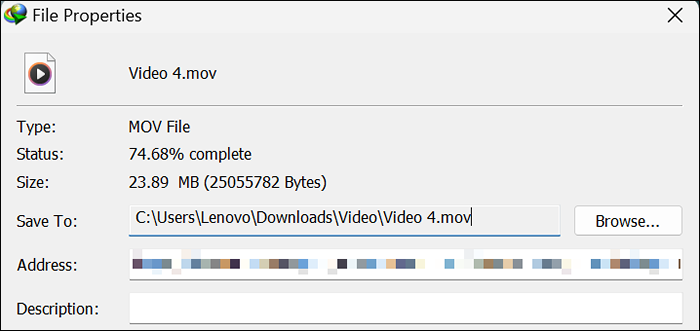
Fizemos outra comparação em um arquivo de música (6.94) hospedado no Google Drive e Dropbox. IDM baixou o arquivo em 2.44 segundos (Google Drive) e 2.82 segundos (Dropbox). Usando o download nativo do Chrome, o download do mesmo arquivo levou 6.18 segundos (Google Drive) e 6.42 segundos (Dropbox).
O IDM também teve o tempo de download mais curto para outros tipos de arquivos (PDF, EXE, Arquivos Zip, etc.). Então, está claro que o gerenciador de download da Internet aumenta a velocidade de download e reduz o tempo de download.
Fatores que afetam a velocidade de download do arquivo
O tempo que leva para o Internet Download Manager (IDM) para baixar um arquivo dependerá desses fatores:
- Força de conexão: O desempenho da conexão do seu ISP (em sua região) afeta a velocidade de download do arquivo em IDM. Como mencionado anteriormente, a velocidade de download do IDM não pode ir além da capacidade da sua rede. Desconecte alguns dispositivos do seu roteador para liberar largura de banda. Entre em contato com o seu ISP se você ainda não estiver recebendo a velocidade da rede anunciada pela qual pagou. Também recomendamos ler nosso tutorial sobre como obter uma internet mais rápida sem pagar por isso.
- Hora do dia: Você receberá velocidade de download acelerada quando houver menos pessoas solicitando simultaneamente o mesmo do servidor. Meia-noite ou de manhã cedo são alguns dos melhores períodos para desfrutar de downloads de alta velocidade.

- Aplicativos ativos da Internet: Ter muitos programas usando a Internet em primeiro plano ou plano de fundo pode desacelerar a velocidade de download do IDM. Fechar aplicativos desnecessários ou guias do navegador podem acelerar a velocidade de download. Da mesma forma, uma pausa em outras atividades em andamento da largura de banda (jogos online, streaming de vídeo, etc.) pode aumentar a velocidade de download.
- Site/servidor host: É quase impossível baixar um arquivo (ou arquivos diferentes) de vários sites na mesma velocidade. A velocidade de download do arquivo varia com base na tecnologia do servidor, configurações de servidor, tecnologia de transferência de dados, etc.
Alguns sites limitam intencionalmente o download de largura de banda para usuários regulares/não pagos, enquanto os assinantes premium/pagos desfrutam de velocidades de download não tapadas.

- A versão IDM que você está usando: O IDM é um aplicativo pago que oferece um período de teste gratuito de 30 dias. A licença de um ano de IDM por um computador custa US $ 11.95, enquanto a licença vitalícia custa US $ 24.95. De acordo com o IDM, a versão registrada utiliza melhor sua largura de banda para uma velocidade de download mais rápida do que a versão do teste. O IDM registrado também desbloqueia o "Download Logic Optimizer" que aumenta ainda mais o download do arquivo.
Novas versões/construções do IDM geralmente são enviadas com novos recursos e correções de bugs que aprimoram a velocidade e o desempenho do download. Selecione Ajuda na barra de menus e selecione Verifique se há atualizações para atualizar o IDM.
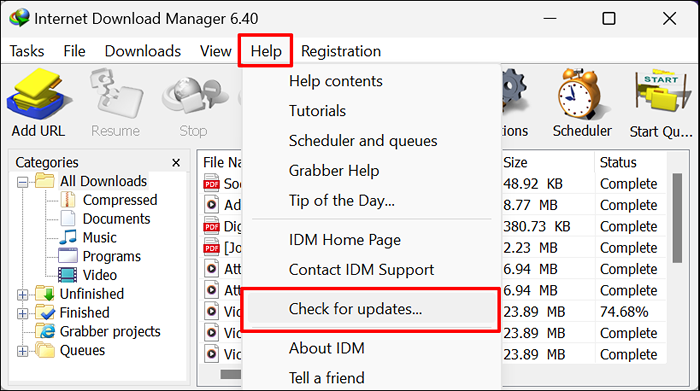
Configure o IDM para o desempenho ideal para download
Esta seção abrange maneiras de ajustar as configurações de conexão do Internet Download do Gerenciador para melhorar a velocidade e o desempenho do download. Essas configurações garantem que o IDM utilize completamente sua conexão ao baixar arquivos da Internet.
1. Desligue o limitador de velocidade
O IDM possui um "limitador de velocidade" que permite definir uma velocidade máxima de download para arquivos. Desativar o recurso garante que o IDM utilize toda a largura de banda de conexão disponível para baixar arquivos.
Open Internet Download Manager, vá para o Transferências guia, selecione Limitador de velocidade, e selecione Desligar.
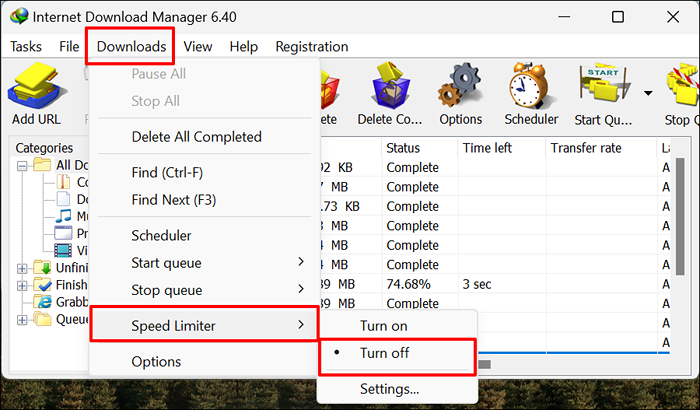
2. Selecione Tipo de conexão de alta velocidade
Configurar o IDM para usar o melhor tipo de conexão também pode melhorar a velocidade e o desempenho do download.
Abra o IDM, selecione Transferências na barra de menus e selecione Opções.
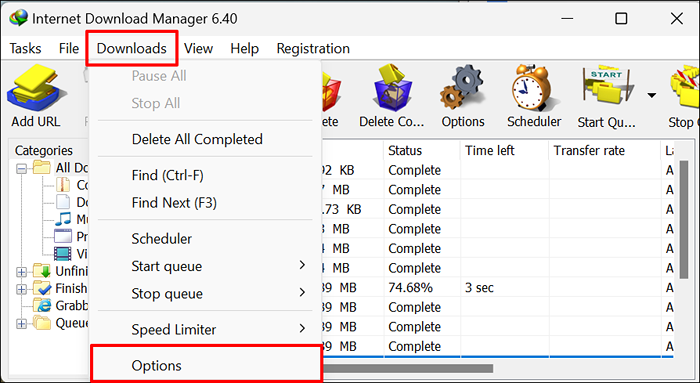
Vá para o Conexão guia, selecione o Tipo de conexão/velocidade menu suspenso e selecione Alta velocidade: conexão direta (Ethernet / cabo) / Wi-Fi / Mobile 4G / OUTRA. Selecione OK Para salvar as mudanças e fechar a janela de diálogo.
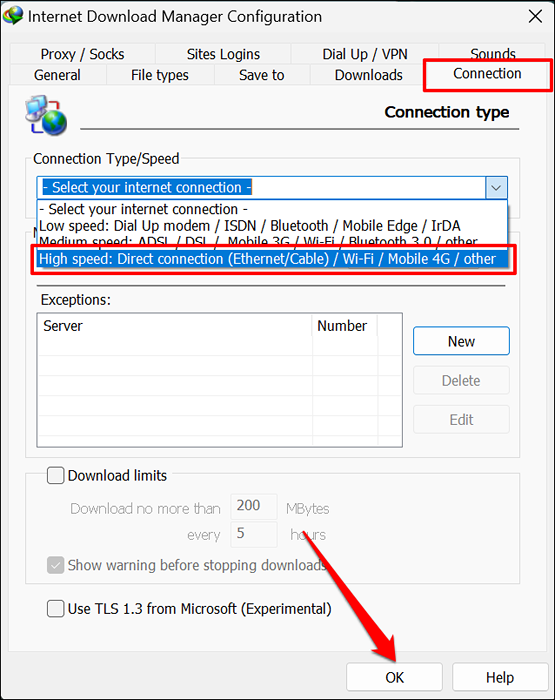
3. Aumentar ou diminuir o tipo de conexão de largura de banda
O IDM pode dividir seu arquivo até 32 segmentos e baixar cada segmento usando conexões diferentes. O limite de conexão padrão é de oito, mas você acumula a 32 a qualquer hora. Aumentar o limite máximo de conexão (para 16 ou 32) pode aumentar a velocidade de download do IDM em uma conexão de banda larga.
Por outro lado, reduza o número de conexões simultâneas para conexões dial-up ou modem. Download de arquivos com muitas conexões em um link de discagem pode enfatizar o servidor do site e reduzir a velocidade de download. Veja como ajustar o limite máximo de conexão do IDM:
Inicie o IDM e selecione Opções na barra de ferramentas.

Abra o Conexão guia e selecione seu limite de conexão preferido no Max padrão. Conn. número menu suspenso. Selecione OK Para salvar as mudanças.
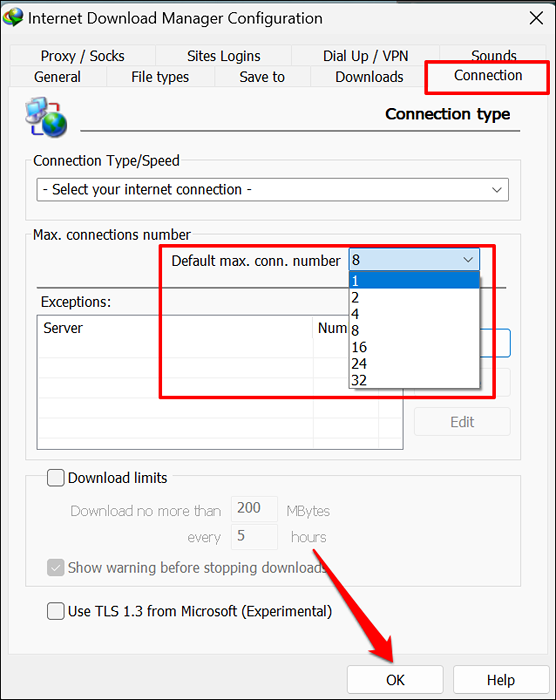
Downloads mais rápidos com idm
Usando um acelerador de download é um truque comprovado para obter velocidades de upload e download mais rápidas no Windows 10. Na sua essência, o Internet Download Manager (IDM) é um gerenciador de download que utiliza com eficiência sua largura de banda de conexão para baixar arquivos. Talvez não até 5 vezes mais rápido que seus navegadores da web, mas com certeza faz um trabalho melhor. Com o IDM, você desfrutará de velocidades de download acelerado e recursos avançados, como downloads programados, verificações automáticas de vírus, etc.
- « Som do Windows 11 não está funcionando? Como consertar
- Como corrigir o erro Falha ao obter endereço IP no Android »

